Euer iPhone trackt euch auf Schritt und Tritt: So deaktiviert ihr die Funktion
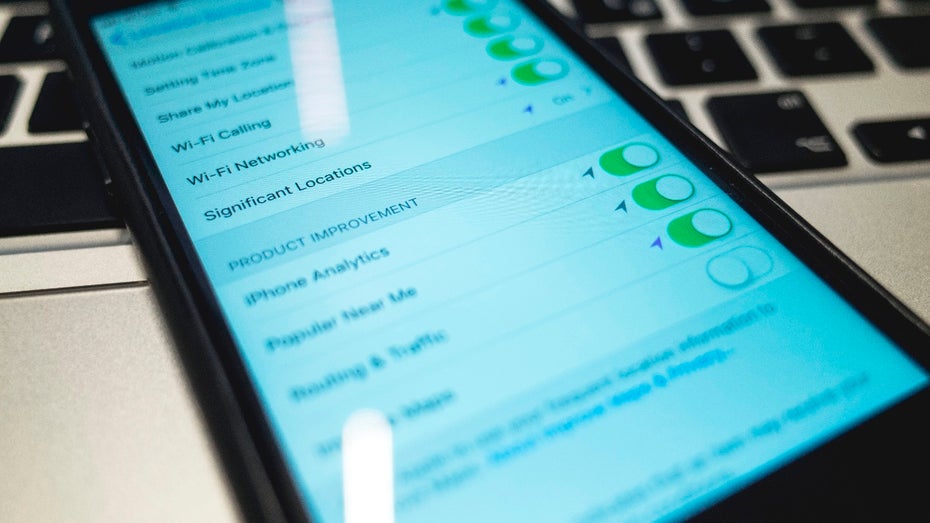
(Foto: t3n)
Warum Apple Maps euch direkt einen Weg zu einem Ort vorschlägt, zu dem ihr eh gerade wolltet? Weil iOS häufig besuchte Orte aufzeichnet. Die Daten liegen allerdings nur lokal auf dem iPhone und werden laut Apple auch nicht an den amerikanischen Konzern übertragen.
Wichtige Orte: Wenig bekannte Funktion ist schon länger an Bord
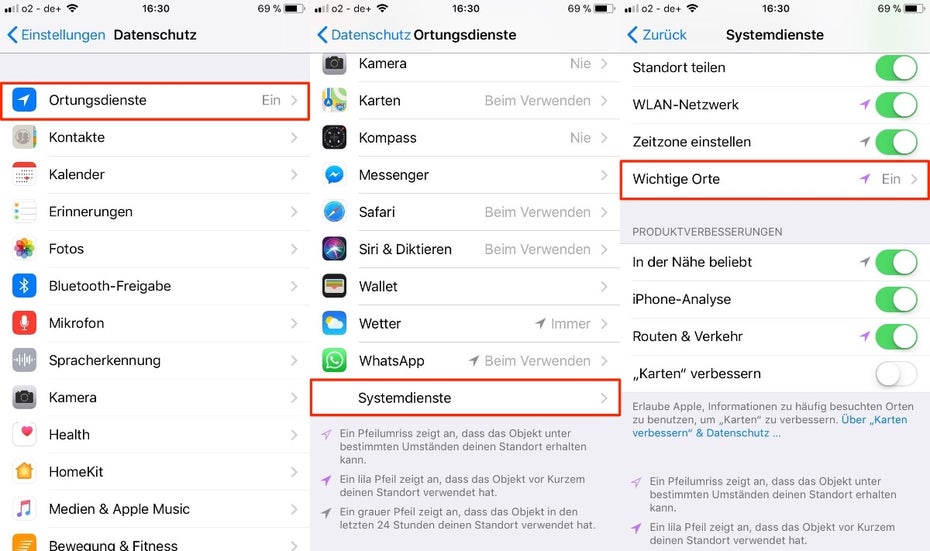
Der Standortverlauf von iOS findet sich in den Einstellungen unter Datenschutz → Ortungsdienste → Systemdienste → Wichtige Orte. (Screenshot: iOS)
Mit iOS 7 im Sommer 2013 hat Apple die Funktion namens Significant Locations, oder in der deutschen Übersetzung wichtige Orte, eingeführt. Bis iOS 10 war sie mit häufige Orte beziehungsweise Frequent Locations benannt. Viele kennen die Funktion nicht, sie versteckt sich in einigen Unter-Menüs der Einstellungen. Über Datenschutz → Ortungsdienste → Systemdienste → Wichtige Orte lässt sich die Historie einsehen.
Dort zu sehen sind die Städte, die der Nutzer besucht hat, teilweise auch mit genauen Orten beziehungsweise Adressen, die auf einer Karte angezeigt werden. Dazu kommen auch genaue Uhrzeiten des Aufenthalts.
Wichtige Orte: Daten löschen und Funktion deaktivieren
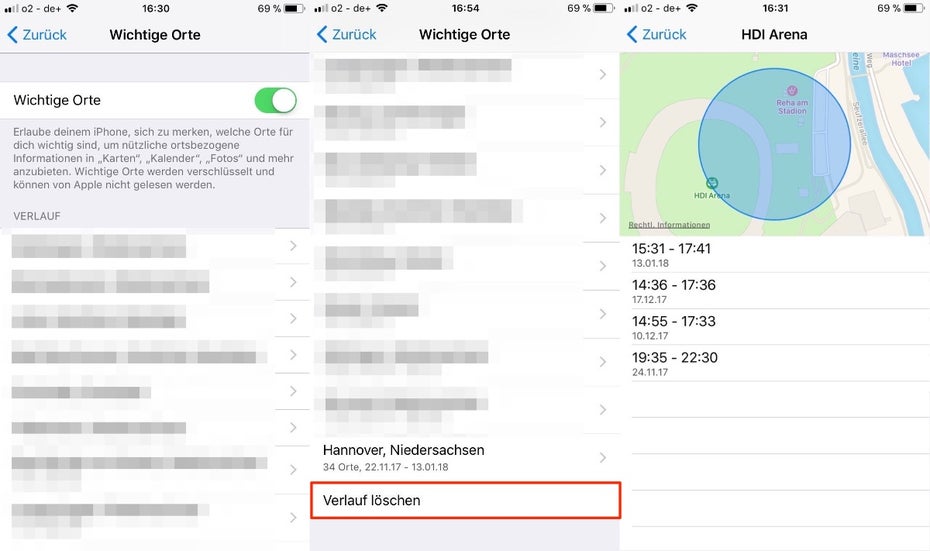
Die Einstellungen listen alle Städte auf. Innerhalb derer sind genaue Orte sowie Uhrzeiten zu sehen. Die Funktion lässt sich komplett deaktivieren, alternativ können Nutzer einzelne Städte oder Orte löschen. (Screenshot: iOS)
Genau dort lassen sich seit iOS 11 auch einzelne Orte aus der Historie löschen. Über den Bearbeiten-Button oben rechts lassen sich entweder ganze Städte oder einzelne Besuche entfernen.
In allen iOS-Versionen mit der Funktion lässt sich unter der Auflistung der gesamte Verlauf löschen. Auch lässt sich die Funktion komplett deaktivieren. Damit funktionieren dann aber beispielsweise Siri-Fahrzeit-Prognosen nicht mehr, die im Heute-Widget angezeigt werden oder das Maps-Widget wird beeinflusst.
Sehr Datenschutz-bewussten Personen dürften die wichtigen Orte trotz der lokalen Sicherung der Daten ein Dorn im Auge sein. Um diese allerdings zu kapern, müssten Diebe das iPhone erst entsperren und sich zumindest ab iOS 11 auch in den Einstellungen noch mal per Face- oder Touch-ID verifizieren, um die Orte einzusehen.


Schön, dass ihr den wirklich ESSENTIELLEN Hinweis als LETZTEN Satz schreibt. Erstmal Panik: OMG, Apple weiß wo ich bin und verkauft meine Daten an den Teufel!!!1!!11einself… ach so, doch nicht. o.0
Mist… ins eigene Bein geschossen… steht auch im ersten Satz *tiefstedemut*
Passiert, schönen Feierabend aus dem t3n-HQ!